Da li Galaxy Z Fold 5 ima proširivu memoriju?

Serija Samsung Galaxy Z Fold prednjači u revoluciji preklopnih pametnih telefona, pružajući korisnicima jedinstveni spoj inovacija i funkcionalnosti.
Prema zadanim postavkama, Androidov Do Not Disturb (DND) radi točno ono što biste očekivali od takozvane značajke—bez obzira koja vas aplikacija, poziv, e-pošta ili tekstualna poruka pokušavaju pronaći, operativni sustav (OS) čeka dok isključite DND prije prikazivanja i/ili reprodukcije i/ili vibriranja obavijesti.
Ali što ako očekujete važan poziv ili možda čekate kritičnu obavijest o plaćanju od PayPala? Ili što je s onim dugo očekivanim porukom one osobe s kojom želiš razgovarati bez obzira što radiš?
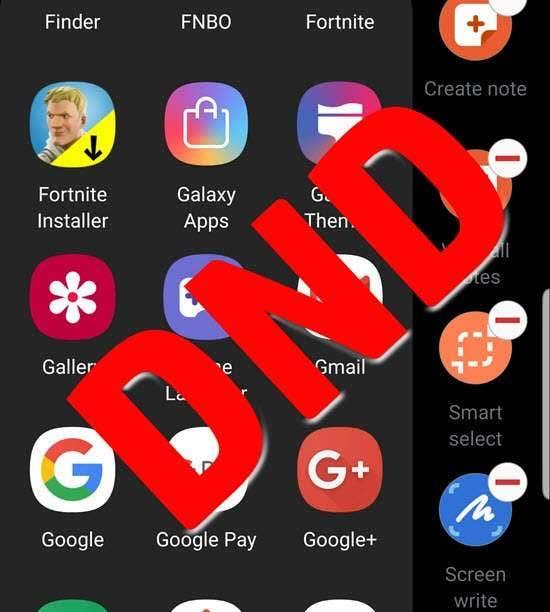
Dobra je vijest da OS pruža—putem podskupa DND-a—široke kontrole nad time koji podaci, iz koje aplikacije, točno od koga, zapravo probijaju DND veo i kada. Ali prije nego što pogledamo i modificiramo ponašanje DND-a, počnimo tako što ćemo provjeriti je li sama funkcija Obavijesti optimalno postavljena.
Poništavanje dosadnih aplikacija
Gotovo svaka aplikacija ima jednu ili drugu stvar o kojoj vas želi obavijestiti, neke od njih i pretjerano. Ne znam za vas, ali meni ne treba odmah biti rečeno kada se moja aplikacija za internetsko bankarstvo promijeni u politici ili svaki put kada ažuriranje postane dostupno za svaku pojedinu aplikaciju na mom telefonu. Iskreno govoreći, po mom mišljenju, samo nekoliko mojih aplikacija ima nešto kritično za reći.
Ne predlažem sljedeći postupak za svaku aplikaciju koju ste instalirali, već prvenstveno za one za koje primate neželjene obavijesti i želite ih zaustaviti.
Napomena: za ovaj postupak i bilo koji drugi u ovom članku, postupci i nazivi lokacija mogu se malo razlikovati ovisno o vašoj verziji Androida i proizvođaču vašeg telefona.
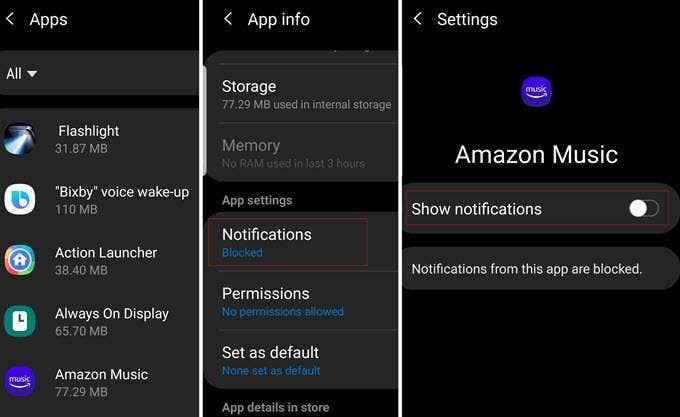
Kontroliranje DnD-a s prioritetnim načinom rada
U biti, ono što Ne uznemiravaj radi je onemogućavanje Androidovog sustava obavijesti, sve dok, to jest, ne postavite parametre za bušenje rupa u DND barikadi.
Važno je napomenuti da ne koriste svi telefoni i verzije OS-a istu terminologiju. Na mom Galaxyju, na primjer, radit ćemo s DND iznimkama . Prvi dio postupka je aktiviranje DND-a na sljedeći način:
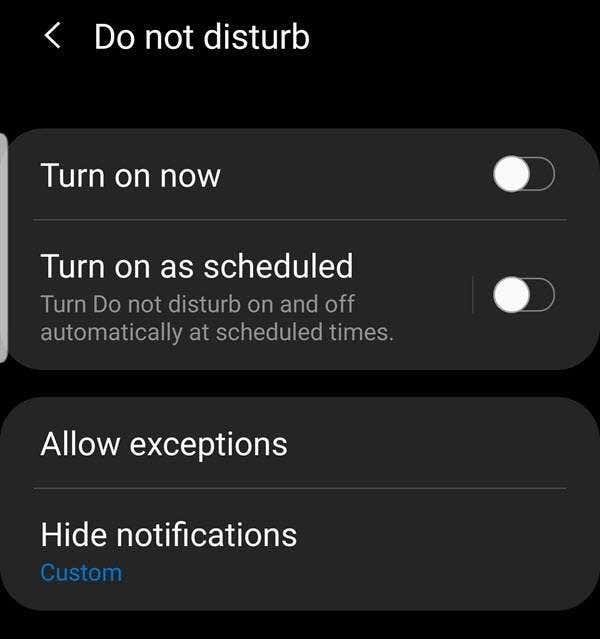
Dodirom Uključi sada , naravno, uređaj se stavlja u Ne radi. Možete postaviti parametre s Dopusti iznimke .
Zakazivanje DnD moda
Kao što to čini s gotovo svim događajima, Android vam omogućuje da postavite DND za početak i zaustavljanje u određeno vrijeme svakog dana u tjednu. Dodirom na Uključi po rasporedu (ili njegov ekvivalent) prikazat će se zaslon sličan zaslonu za zakazivanje događaja vaše aplikacije kalendara, kao što je prikazano ovdje:
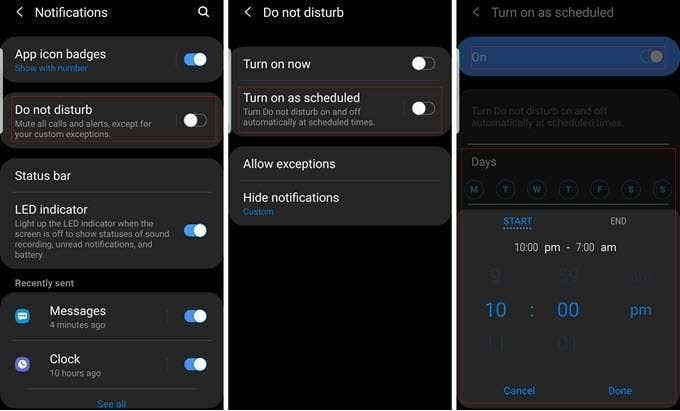
Odavde, nakon uključivanja zakazivanja, možete postaviti koje dane želite pokrenuti DND te vrijeme početka i završetka. Na nekim Androidima može biti drugačije, ali na mom Galaxy Note 9 ne mogu postaviti različita razdoblja aktivacije za određene dane; to je scenarij koji odgovara svima. Mogu, međutim, isključiti DND kad god poželim pomoću prethodno spomenutog prekidača Uključi sada/Isključi sada.
Postavljanje DnD iznimaka
Postoji velika ugoda u tome što možete svom telefonu reći: "Ne smetaj mi između 22:00 i 6:00 ujutro", a zatim nestati preko noći. Ali toliko je mogućih važnih događaja kojima u isto vrijeme okrećemo leđa.
Nije li utješnije reći svom telefonu: "Nemoj me gnjaviti između 22 navečer i 6 ujutro - osim ako Jackie ne nazove", još utješnije? Što kažete na: "Zadrži sve pozive, poruke i e-poštu, osim onih iz rodilišta moje kćeri u bolnici."
Shvatili ste. DND je mnogo učinkovitiji kada ne morate brinuti o tome što biste mogli propustiti. Ovisno o vašem telefonu, postavljate pravila iznimke u pododjeljku Ne uznemiravaj, kojem možete pristupiti putem Obavijesti u Postavkama, kako slijedi.
Obratite pozornost na različite vrste događaja, kao što su pozivi, tekstualne poruke, upozorenja o događajima i zadacima te podsjetnici, za koje možete stvoriti iznimke. Opet, svaki tip telefona i verzija OS-a to rješava malo drugačije, ali ne toliko da biste trebali imati problema s praćenjem.
S pozivima i porukama imate nekoliko opcija. Možete, na primjer, dopustiti sve pozive; dopustite pozive samo od onih u vašoj aplikaciji Kontakti ili samo onih koji su označeni kao favoriti (ili "sa zvjezdicom") u vašoj aplikaciji Kontakti. Opcije za tekstualne poruke su iste.
U slučaju da nije očito, način na koji možete ograničiti primanje poruka i poziva samo od određenih osoba je da ih označite kao favorite u svojoj aplikaciji Kontakti.
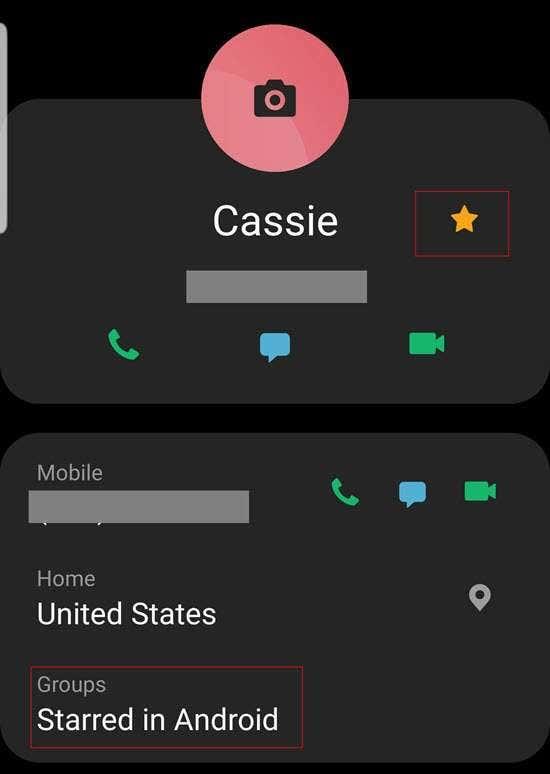
Još jedan način da DND učinite malo učinkovitijim i ni približno tako nepopustljivim je opcija Repeat Callers . Obično će vas u hitnim slučajevima većina ljudi pokušati nazvati više puta.
Kada se to dogodi, kada drugi poziv dođe s istog broja unutar 15 minuta od prvog poziva, uz uključenu opciju Ponovni pozivatelji, DND će dopustiti da poziv prođe. Doduše, ovo nije baš sigurna opcija, ali je zgodna.
Još puno toga za napraviti
Način Ne uznemiravaj na nekim je uređajima robusniji od drugih, a ovdje sam većinom pokrio samo osnove. Možete, na primjer, promijeniti koje se vrste obavijesti (tj. zvuk, značka ikone, vibracija i tako dalje) koriste u određenim scenarijima.
Recimo, na primjer, kažete Androidu da ne uključuje zaslon kada šaljete obavijest ili zaustavljate iskačuće obavijesti kada ste već usred nečega na svom telefonu.
U svakom slučaju, možda postoji nekoliko drugih načina da kažete Androidu kada i kako je prikladno da vas gnjavi; ono što smo ovdje opisali trebalo bi vam pomoći da počnete.
Serija Samsung Galaxy Z Fold prednjači u revoluciji preklopnih pametnih telefona, pružajući korisnicima jedinstveni spoj inovacija i funkcionalnosti.
Vraćanje Android telefona na stariju verziju može riješiti mnoge probleme koji nastaju s novijim ažuriranjima i poboljšati korisničko iskustvo.
U ovom članku naučite kako lako promijeniti zvuk obavijesti na Android pametnim telefonima i prilagoditi obavijesti prema vlastitim željama.
Želite koristiti Snapchat u tamnom načinu rada na svom iPhoneu ili Androidu? Pročitajte ovaj vodič kako aktivirati tamni način rada na Snapchat aplikaciji.
Time-lapse je tehnika koja se koristi za bilježenje promjena u vašem okruženju koje se odvijaju polako tijekom vremena. Izvrstan način za stvaranje zanimljivih videa koristeći pametne telefone!
Kodi podržava više uređaja i operativnih sustava. Instaliranje Kodija na Android uređaje mnogo je lakše nego instaliranje medijskog poslužitelja na druge uređaje za strujanje.
Većina vrhunskih pametnih telefona ima određeni stupanj vodootpornosti. Ali čak i ako vaš telefon ima službenu IP ocjenu, nije imun na oštećenja vodom.
Instagram vam omogućuje dijeljenje kratkotrajnog i interaktivnog sadržaja s publikom putem priča. Fotografije, videozapisi, glazba, ankete, kvizovi, što god želite, sve se može dijeliti.
Baterija vašeg telefona s vremenom se smanjuje. A kada se to dogodi, vidjet ćete da se vaš telefon isključuje čak i ako indikator baterije kaže da vam je ostalo još puno soka.
Vaš Android pametni telefon u biti je računalo opće namjene, što znači da baš poput prijenosnog ili stolnog računala koristi RAM (Random Access Memory) kako bi vaš telefon mogao pokretati aplikacije i raditi sve što trebate. Ovih dana možete kupiti Android telefon s memorijskim specifikacijama između 4 GB i 16 GB RAM-a, a ne postoji način da nadogradite tu količinu fizičkog RAM-a nakon kupnje.
Aplikacije za praćenje lokacije omogućuju praćenje bilo čijeg telefona. To jest, ako instaliraju istu aplikaciju kao i vi i daju vam dopuštenje da vidite njihovu lokaciju.
Mnogi ljudi ne vole odgovarati na telefonske pozive nepoznatih pozivatelja. Možda vas to čini tjeskobnim ili možda želite izbjeći rizik razgovora s telemarketerom ili odgovaranja na robotski poziv.
Bilo da imate Android ili iPhone, nemogućnost telefoniranja je nevjerojatno frustrirajuća - to je cijela poanta posjedovanja telefona. Nažalost, postoji niz mogućih razloga zašto možda imate problema s pozivima na svom Android pametnom telefonu.
Ako ste korisnik Chromea na PC-u ili Macu, vjerojatno već koristite brojna sjajna proširenja za Chrome koja proširuju njegovu funkcionalnost. Nažalost, korisnici Chromea na Androidu nemaju ovaj luksuz, s proširenjima ograničenim na verziju Chromea za radnu površinu.
Android i iOS Facebook aplikacije rade prilično dobro nakon što su revidirane i razvijane dugi niz godina. Međutim, ovo nisu jedini izbori kada je u pitanju način pristupa vašem Facebook računu optimiziran za dodir.
Kada dobijete pogrešku "Message Blocking Is Active" na svom Android ili Apple iPhone uređaju, vidjet ćete da ne možete poslati svoju tekstualnu poruku koliko god puta pokušali. Postoji nekoliko čimbenika koji uzrokuju ovaj problem, a mi ćemo vam pokazati kako ih riješiti kako biste se mogli vratiti slanju poruka.
Android telefoni izvrsni su uređaji za one koji vole imati mnogo mogućnosti prilagodbe i kontrolu nad operativnim sustavom svojih uređaja. Vaš Android uređaj dolazi s unaprijed instaliranim i automatski aktiviranim značajkama koje osiguravaju sigurnost i funkcionalnost vašeg pametnog telefona.
Prekida li Wi-Fi veza na vašim Android telefonima stalno. Saznajte zašto se Wi-Fi stalno prekida i što možete učiniti da riješite probleme s Wi-Fi vezom na Androidu.
S najnovijim izdanjem iOS-a, Apple je omogućio novu značajku pod nazivom Two Factor Authentication. Prethodno su omogućili značajku pod nazivom Provjera u dva koraka, ali to nije toliko robusno niti sigurno kao nova metoda provjere autentičnosti.
Skočni prozori su neželjeni oglasi ili upozorenja koja se prikazuju na vašem telefonu dok se pomičete po web stranicama ili koristite aplikaciju. Dok su neki skočni prozori bezopasni, hakeri koriste lažne skočne prozore kao tehnike krađe identiteta za krađu privatnih podataka s vašeg uređaja.
Nakon što rootate svoj Android telefon, imate potpuni pristup sustavu i možete pokretati mnoge vrste aplikacija koje zahtijevaju root pristup.
Tipke na vašem Android telefonu ne služe samo za podešavanje glasnoće ili buđenje zaslona. Uz nekoliko jednostavnih podešavanja, mogu postati prečaci za brzo fotografiranje, preskakanje pjesama, pokretanje aplikacija ili čak aktiviranje značajki za hitne slučajeve.
Ako ste ostavili laptop na poslu i imate hitan izvještaj koji trebate poslati šefu, što biste trebali učiniti? Upotrijebiti svoj pametni telefon. Još sofisticiranije, pretvorite svoj telefon u računalo kako biste lakše obavljali više zadataka istovremeno.
Android 16 ima widgete za zaključani zaslon koje vam omogućuju promjenu zaključanog zaslona po želji, što ga čini mnogo korisnijim.
Android način rada Slika u slici pomoći će vam da smanjite videozapis i gledate ga u načinu rada slika u slici, gledajući videozapis u drugom sučelju kako biste mogli raditi i druge stvari.
Uređivanje videa na Androidu postat će jednostavno zahvaljujući najboljim aplikacijama i softveru za uređivanje videa koje navodimo u ovom članku. Pobrinite se da ćete imati prekrasne, čarobne i elegantne fotografije za dijeljenje s prijateljima na Facebooku ili Instagramu.
Android Debug Bridge (ADB) je moćan i svestran alat koji vam omogućuje mnoge stvari poput pronalaženja logova, instaliranja i deinstaliranja aplikacija, prijenosa datoteka, rootanja i flashanja prilagođenih ROM-ova te stvaranja sigurnosnih kopija uređaja.
S aplikacijama s automatskim klikom. Nećete morati puno raditi prilikom igranja igara, korištenja aplikacija ili zadataka dostupnih na uređaju.
Iako ne postoji čarobno rješenje, male promjene u načinu punjenja, korištenja i pohranjivanja uređaja mogu uvelike usporiti trošenje baterije.
Telefon koji mnogi ljudi trenutno vole je OnePlus 13, jer osim vrhunskog hardvera, posjeduje i značajku koja postoji već desetljećima: infracrveni senzor (IR Blaster).



























